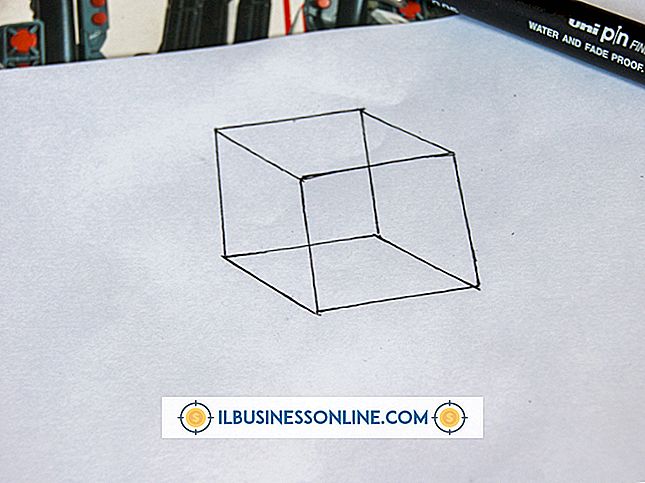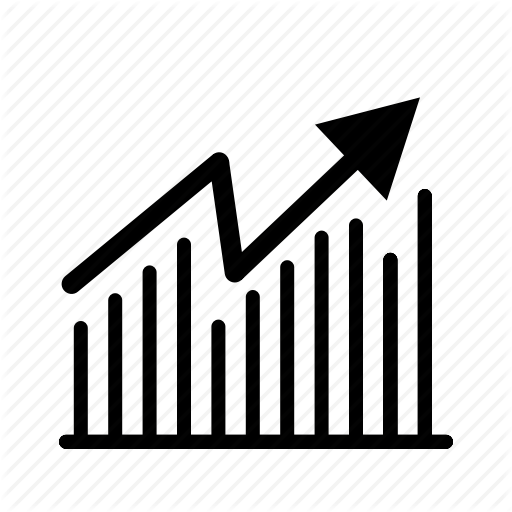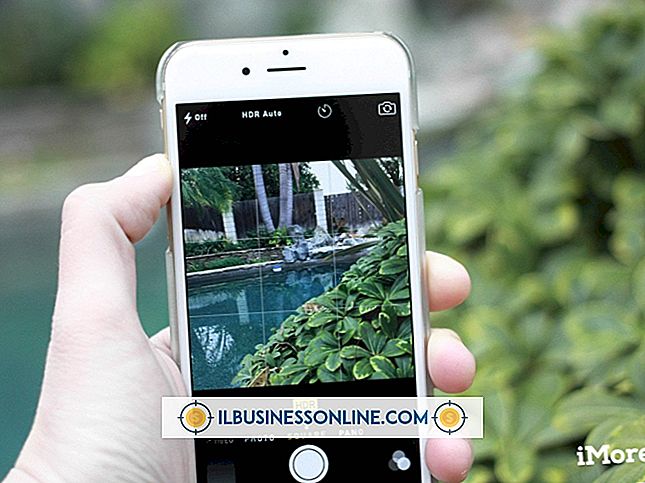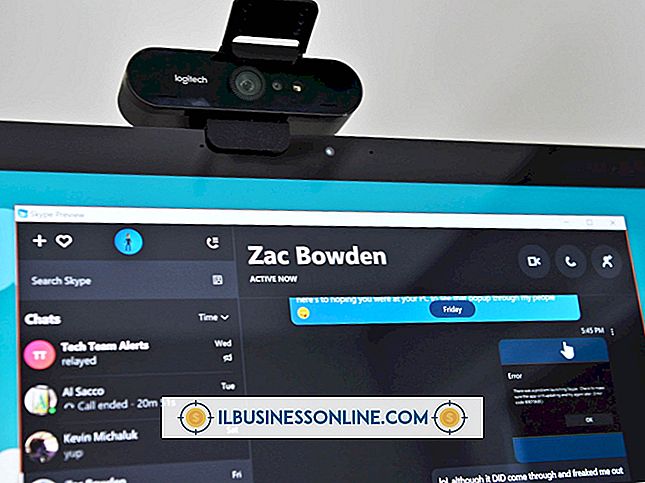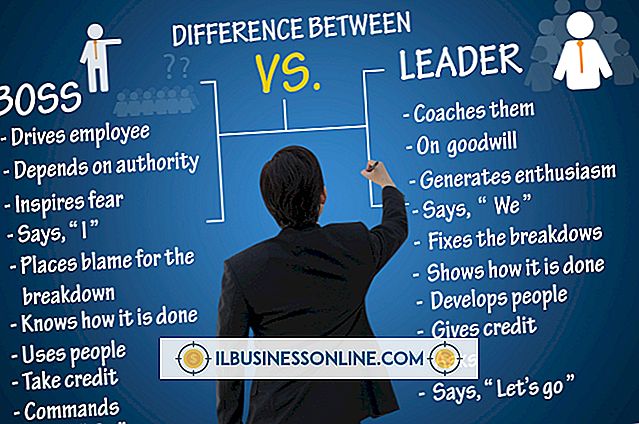Hoe de Input Webcam op Sony Laptops te gebruiken

Verschillende Sony-laptops, zoals de VAIO-serie, hebben ingebouwde webcams die handig kunnen zijn voor het maken van foto's en video's of chatten met familie en vrienden met behulp van expresberichtenprogramma's. Ze zijn niet afhankelijk van extra kabels en zijn handig overal waar u uw laptop mee naartoe neemt. Voordat u de Sony-webcam gebruikt, moet u even de tijd nemen om het apparaat te configureren om video-inhoud correct weer te geven.
De instellingen van de Motion Eye Camera wijzigen
1.
Klik op de knop "Start" en klik op "Alle programma's".
2.
Navigeer door de lijst met geïnstalleerde programma's en klik op "VAIO Camera Capture Utility". Er opent een nieuwe map.
3.
Klik op "VAIO Camera Capture Utility" om de webcam-instellingen te starten.
4.
Klik op de knop "Camera" om instellingen weer te geven, zoals kleurbalans, helderheid, contrast, tint, verzadiging, gamma en weinig licht. Sleep de schuifregelaars naast elke instelling om de weergavekwaliteit aan te passen.
5.
Klik op de knop "Instellingen" als u instellingen wilt aanpassen, zoals beeld- of filmresolutie, microfoonselectie, bestandsindeling en opnametijd en -kwaliteit.
6.
Selecteer de instellingen die u met uw webcam wilt gebruiken en klik vervolgens op "OK" om de wijzigingen op te slaan. Sluit het VAIO Camera Capture Utility.
De webcam gebruiken
1.
Start uw video- of berichtprogramma waarmee u de webcam wilt gebruiken.
2.
Gebruik de hulpprogramma's in uw programma om video's op te nemen of stilstaande beelden vast te leggen. Het vastleggen van video of stilstaande beelden varieert met verschillende programma's, dus raadpleeg de instructies van uw toepassing als u niet zeker weet hoe u dit moet doen. Wanneer de webcam in gebruik is, gaat het indicatielampje naast de camera branden.
3.
Klik op de knop "Start", selecteer "Alle programma's" en selecteer vervolgens "ArcSoft Webcam Suite" als u foto's wilt maken met het programma dat bij uw Sony-laptop is geïnstalleerd.
4.
Klik op "WebCam Companion 4" en klik vervolgens op "Vastleggen" om video's of stilstaande beelden op te nemen.
Zorg voor de camera
1.
Schakel uw Sony-laptop uit. Als de laptop heet is, laat hem een tijdje afkoelen.
2.
Veeg het gebied rond de ingebouwde webcam schoon met een zachte doek als deze vies is. Wrijf niet te hard over het gebied; dit kan krassen op de camera veroorzaken.
3.
Houd de webcam uit de buurt van direct zonlicht of stel hem bloot aan schade.
Tip
- Als u de ingebouwde webcam wilt gebruiken met een toepassing van derden, zoals Skype, Yahoo Messenger of Google Voice en Video Chat, moet u de camera inschakelen via de video-instellingen van het programma. Raadpleeg de handleiding van uw programma of documentatie als u niet weet hoe u dit moet doen; het proces varieert met verschillende programma's.
waarschuwingen
- De Motion Eye Camera wordt automatisch geactiveerd wanneer u uw computer aanzet; Een applicatie van een derde partij zal deze echter niet automatisch detecteren totdat de instellingen van het programma zijn geconfigureerd om de webcam te gebruiken.
- U kunt de Motion Eye Camera niet met meer dan één toepassing tegelijk gebruiken. Voordat u de camera met een ander programma gebruikt, sluit u het huidige programma of gebruikt u displayconflicten.